### 应用手动签名
#### 简介
手动指自己通过DevEco Studio生成签名相关文件,再通过从AppGallery Connect中申请调试证书和Profile文件,最后进行应用签名。
#### 签名步骤
##### 1. 连接真机设备
确保DevEco Studio与真机设备已连接,真机连接成功后如下图所示
连接细节见:[DevEco Studio 与真机连接步骤文档](https://developer.harmonyos.com/cn/docs/documentation/doc-guides/run_phone_tablat-0000001064774652)
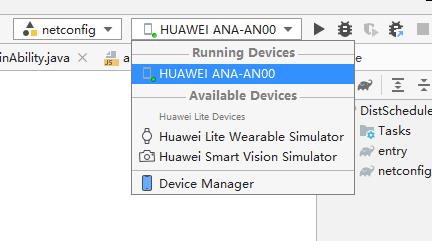
使用如下命名查看手机UDID:在HarmonyOS SDK存储目录下的**Sdk\toolchains**文件下打开命令行工具,执行如下命令进行查询真机设备的UDID
```
hdc shell bm get -u
0A28E9E57A217FE0456799D6261632F7D5ED1347CBC420A47CFC341051372D21
******* // UDID 为64位字串
```
##### 2. DevEco Studio生成签名.p12和.csr密钥文件;
进入Build > Generate Key and CSR
生成*.p12 密钥,细节如下
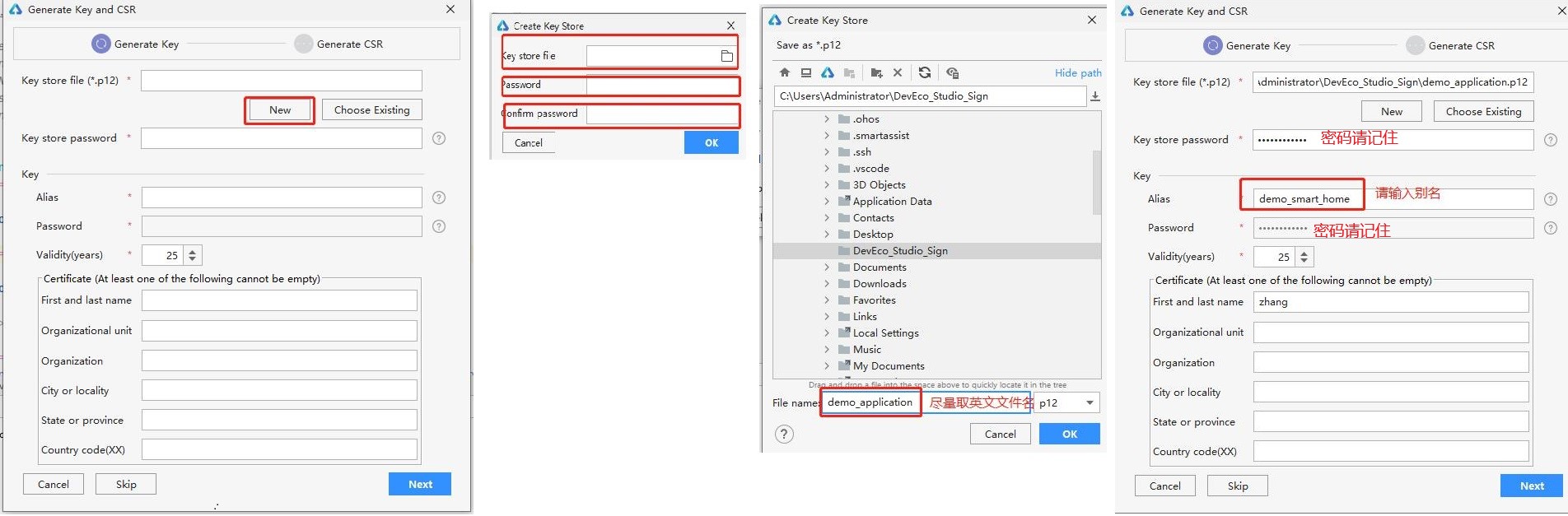 生成*.csr 密钥,细节如下
生成*.csr 密钥,细节如下
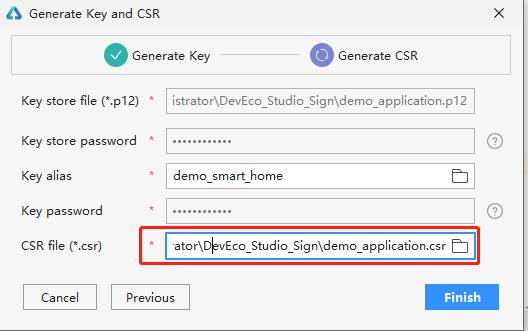 ##### 3. 添加手机UDID
AGC > 用户与访问 > 设备管理
[设备管理链接访问地址](https://developer.huawei.com/consumer/cn/service/josp/agc/index.html#/ups/9249519184596237893), 添加手机UDID到设备管理页面:
##### 3. 添加手机UDID
AGC > 用户与访问 > 设备管理
[设备管理链接访问地址](https://developer.huawei.com/consumer/cn/service/josp/agc/index.html#/ups/9249519184596237893), 添加手机UDID到设备管理页面:
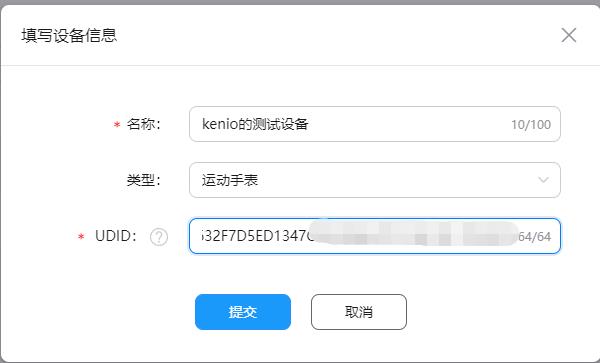 ##### 4. 上传CSR密钥文件到AGC
AGC > 用户与访问 > 证书管理, 新增证书成功后下载对应cer文件
##### 4. 上传CSR密钥文件到AGC
AGC > 用户与访问 > 证书管理, 新增证书成功后下载对应cer文件

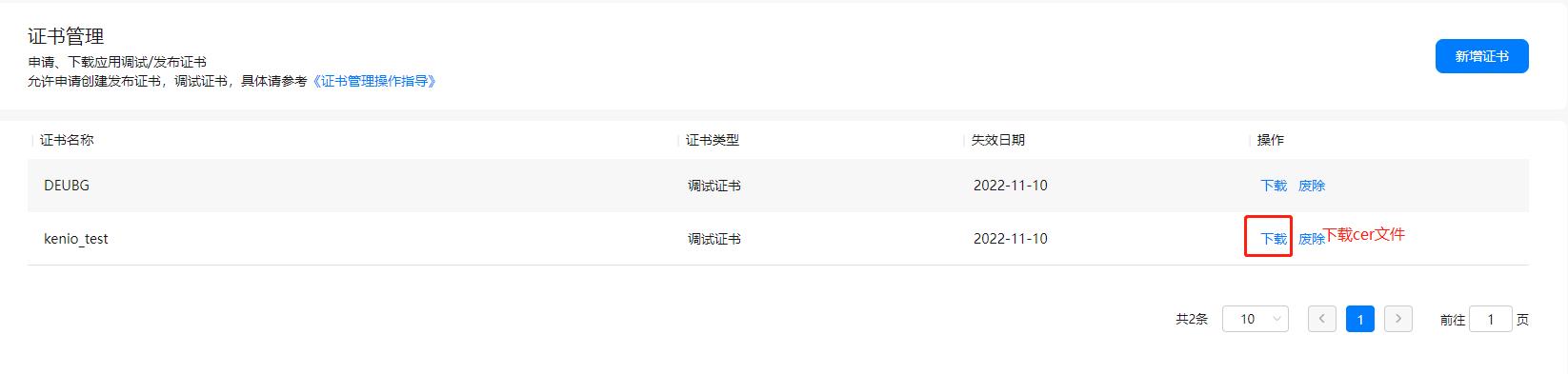 ##### 5. 从AGC平台下载p7b 文件
AGC平台 > 我的项目 > HarmonyOS应用 > HAP Provision Profile
类型选项: 选择调试选项
选择证书选项: 选择第四步中添加的kenio_test证书
选择设备选项: 选择第三步添加的真机设备
##### 5. 从AGC平台下载p7b 文件
AGC平台 > 我的项目 > HarmonyOS应用 > HAP Provision Profile
类型选项: 选择调试选项
选择证书选项: 选择第四步中添加的kenio_test证书
选择设备选项: 选择第三步添加的真机设备
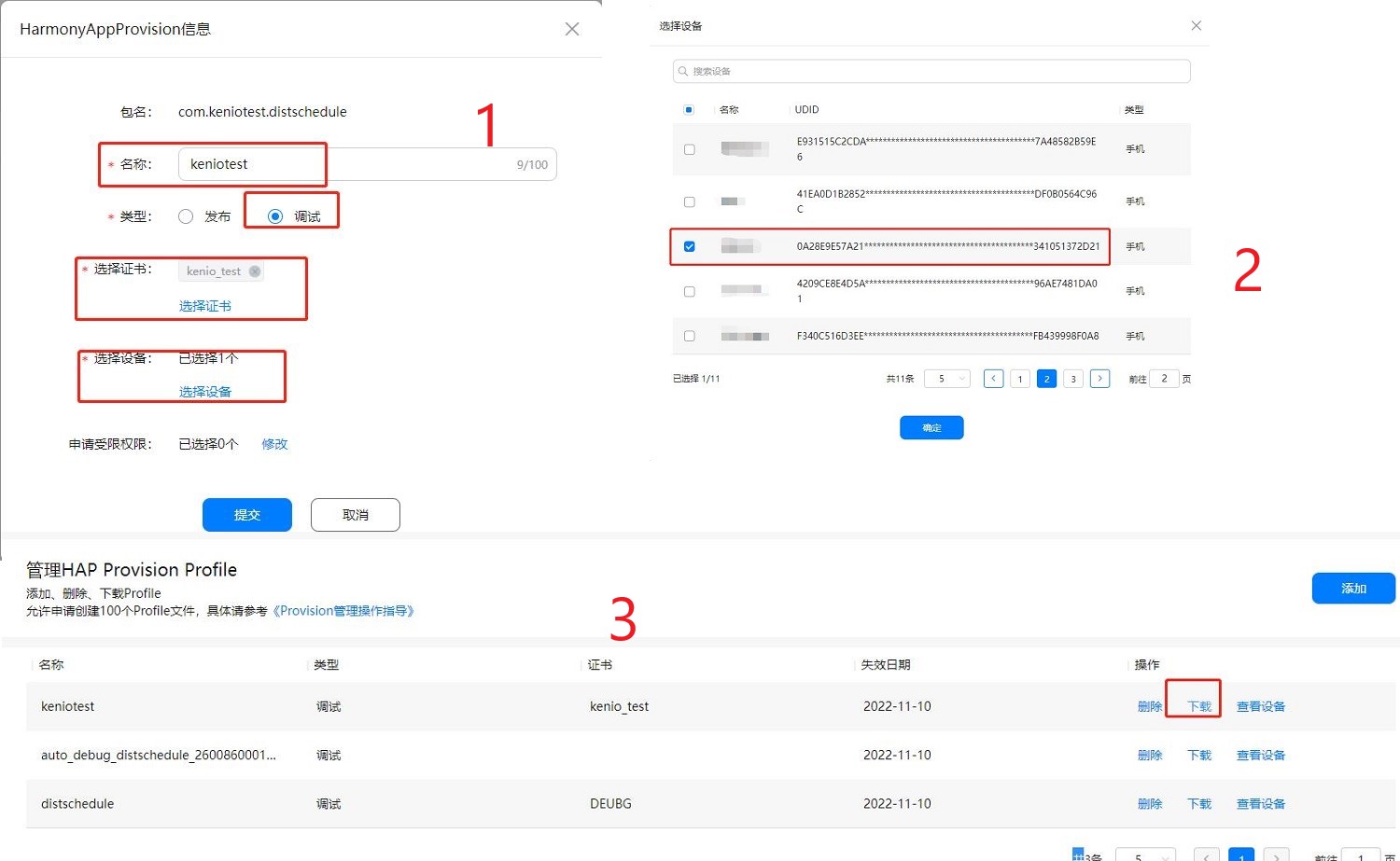 ##### 6. DevEco Studio 配置签名相关文件
DevEco Studio > File > Project Structure > Project >Signing Configs 页面中配置如下,
Store file *.p12: 该文件在第二步中生成;
pass word / Key alias / Key password : 均与第二步中的数据保持一致;
Profile file : 为第五步下载的文件;
Certpath file : 为第四步下载的文件.

##### 6. DevEco Studio 配置签名相关文件
DevEco Studio > File > Project Structure > Project >Signing Configs 页面中配置如下,
Store file *.p12: 该文件在第二步中生成;
pass word / Key alias / Key password : 均与第二步中的数据保持一致;
Profile file : 为第五步下载的文件;
Certpath file : 为第四步下载的文件.

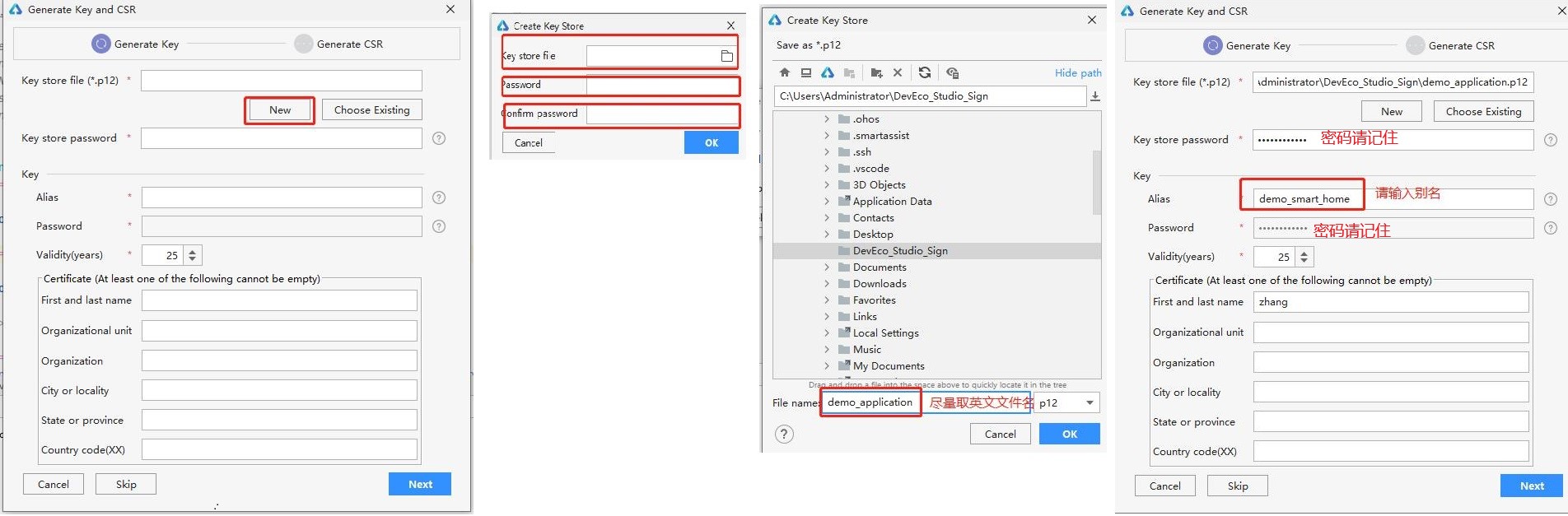 生成*.csr 密钥,细节如下
生成*.csr 密钥,细节如下
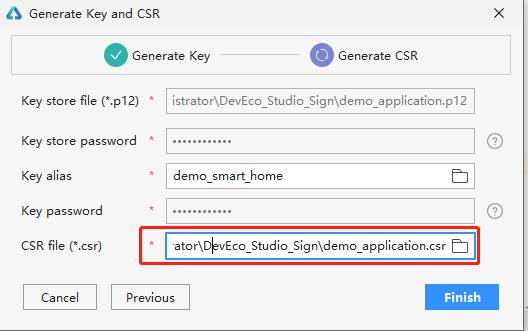 ##### 3. 添加手机UDID
AGC > 用户与访问 > 设备管理
[设备管理链接访问地址](https://developer.huawei.com/consumer/cn/service/josp/agc/index.html#/ups/9249519184596237893), 添加手机UDID到设备管理页面:
##### 3. 添加手机UDID
AGC > 用户与访问 > 设备管理
[设备管理链接访问地址](https://developer.huawei.com/consumer/cn/service/josp/agc/index.html#/ups/9249519184596237893), 添加手机UDID到设备管理页面:
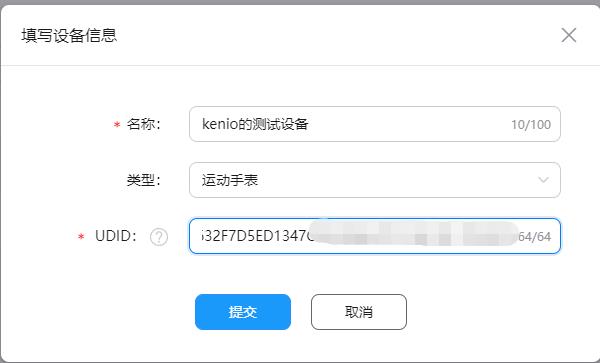 ##### 4. 上传CSR密钥文件到AGC
AGC > 用户与访问 > 证书管理, 新增证书成功后下载对应cer文件
##### 4. 上传CSR密钥文件到AGC
AGC > 用户与访问 > 证书管理, 新增证书成功后下载对应cer文件

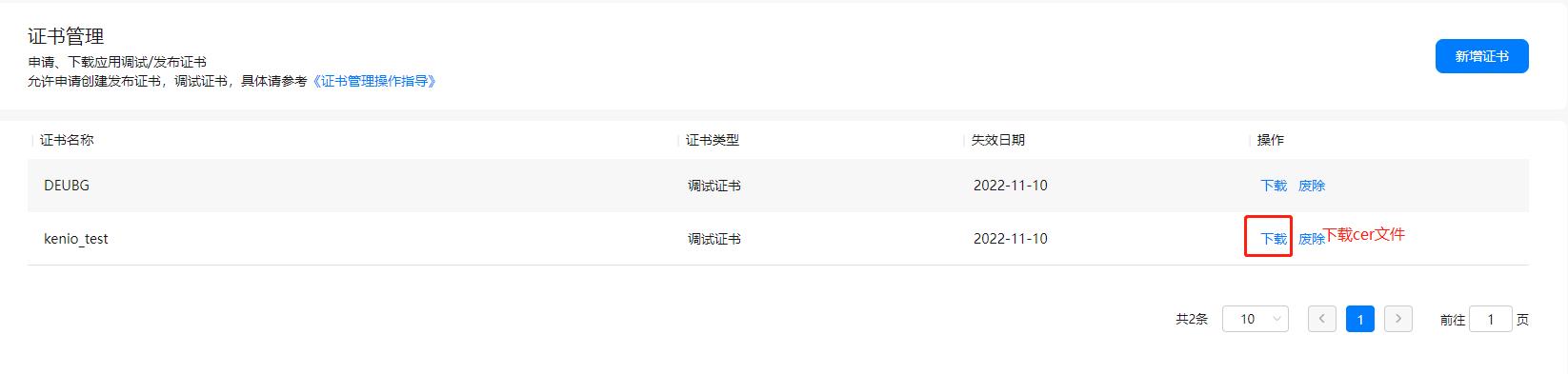 ##### 5. 从AGC平台下载p7b 文件
AGC平台 > 我的项目 > HarmonyOS应用 > HAP Provision Profile
类型选项: 选择调试选项
选择证书选项: 选择第四步中添加的kenio_test证书
选择设备选项: 选择第三步添加的真机设备
##### 5. 从AGC平台下载p7b 文件
AGC平台 > 我的项目 > HarmonyOS应用 > HAP Provision Profile
类型选项: 选择调试选项
选择证书选项: 选择第四步中添加的kenio_test证书
选择设备选项: 选择第三步添加的真机设备
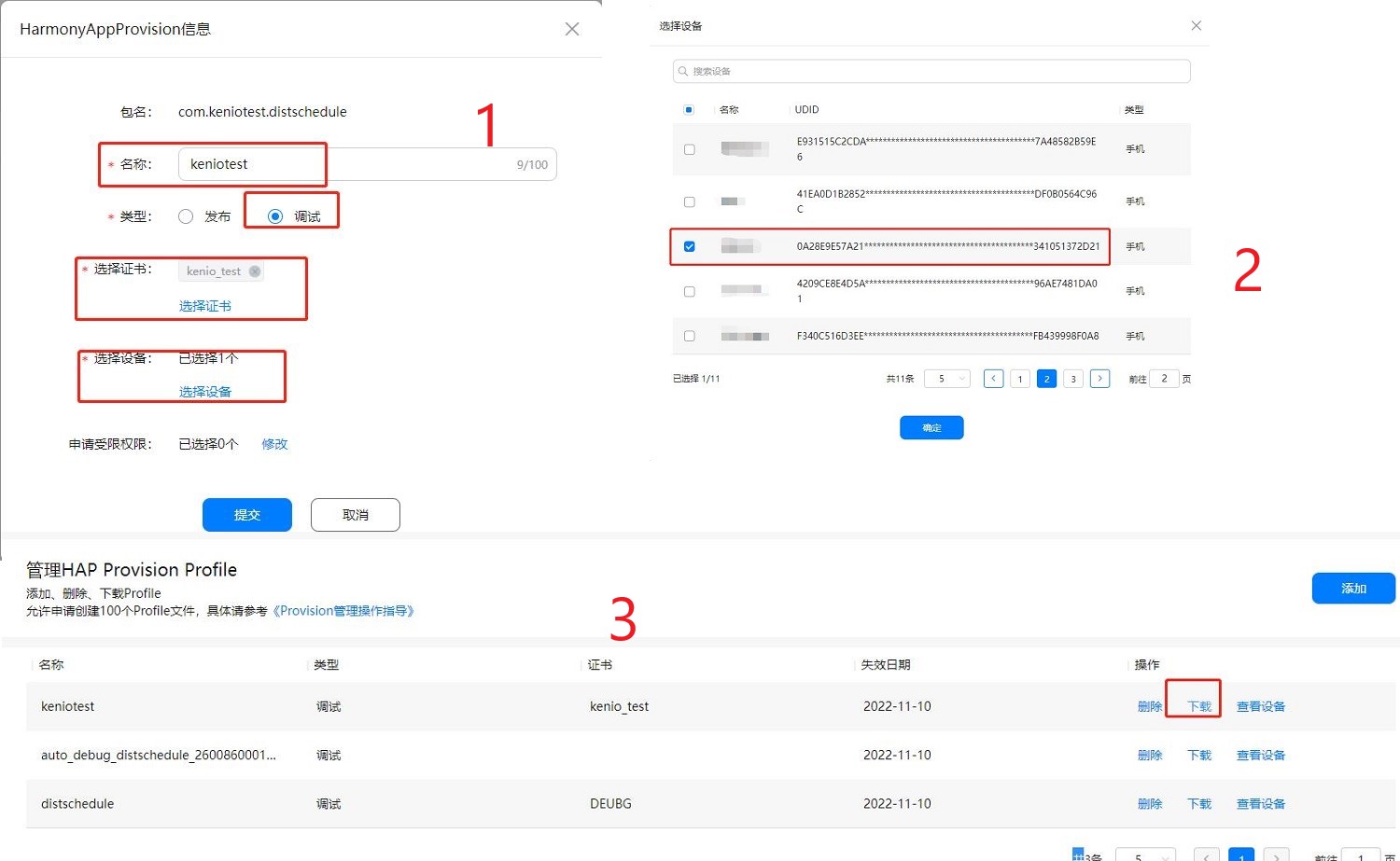 ##### 6. DevEco Studio 配置签名相关文件
DevEco Studio > File > Project Structure > Project >Signing Configs 页面中配置如下,
Store file *.p12: 该文件在第二步中生成;
pass word / Key alias / Key password : 均与第二步中的数据保持一致;
Profile file : 为第五步下载的文件;
Certpath file : 为第四步下载的文件.

##### 6. DevEco Studio 配置签名相关文件
DevEco Studio > File > Project Structure > Project >Signing Configs 页面中配置如下,
Store file *.p12: 该文件在第二步中生成;
pass word / Key alias / Key password : 均与第二步中的数据保持一致;
Profile file : 为第五步下载的文件;
Certpath file : 为第四步下载的文件.
